엑셀 문서의 계산이나 서식내용이 끝나 더 이상 수정할 필요가 없을 경우,
이 상태의 문서를 최종본으로 저장할수 있습니다.
아래의 표처럼 계산이나 서식을 수정할 필요가 없을때 최종본으로 저장해
보겠습니다.
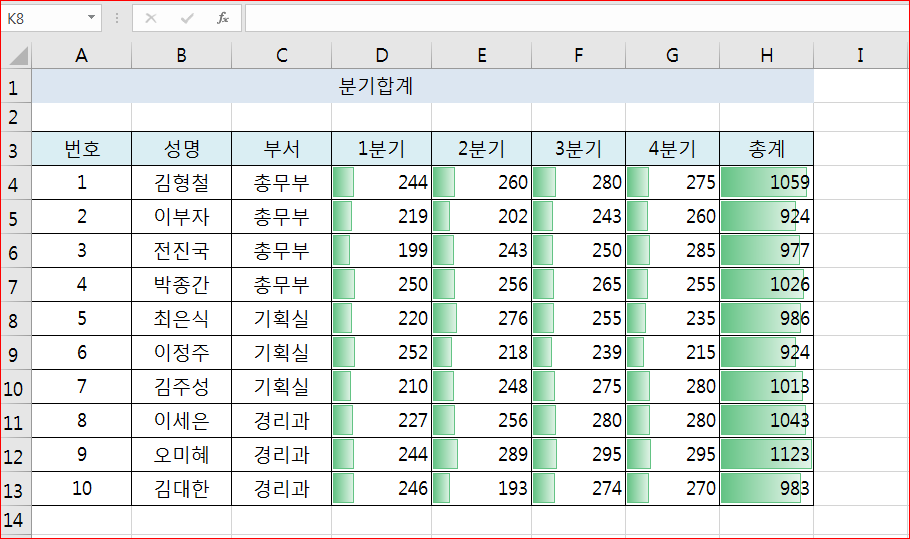
메뉴의 '파일'을 클릭하고 '정보'를 선택한 다음 '통합문서보호'를 클릭하면
바로아래 '최종본으로 표시'가 나타납니다.
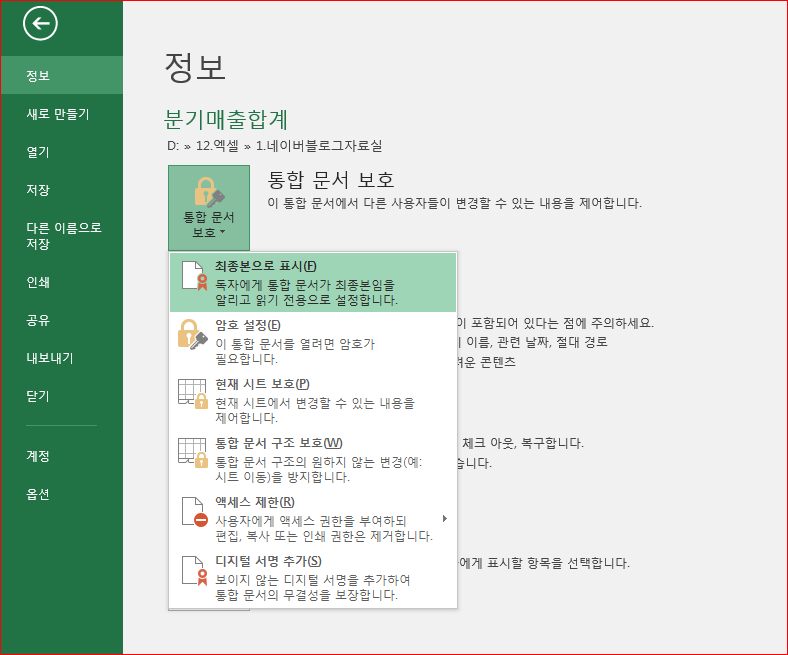
'최종본으로 표시'를 클릭하면 아래 사진처럼 저장하라는 메시지가 나타납니다.
확인을 누릅니다.
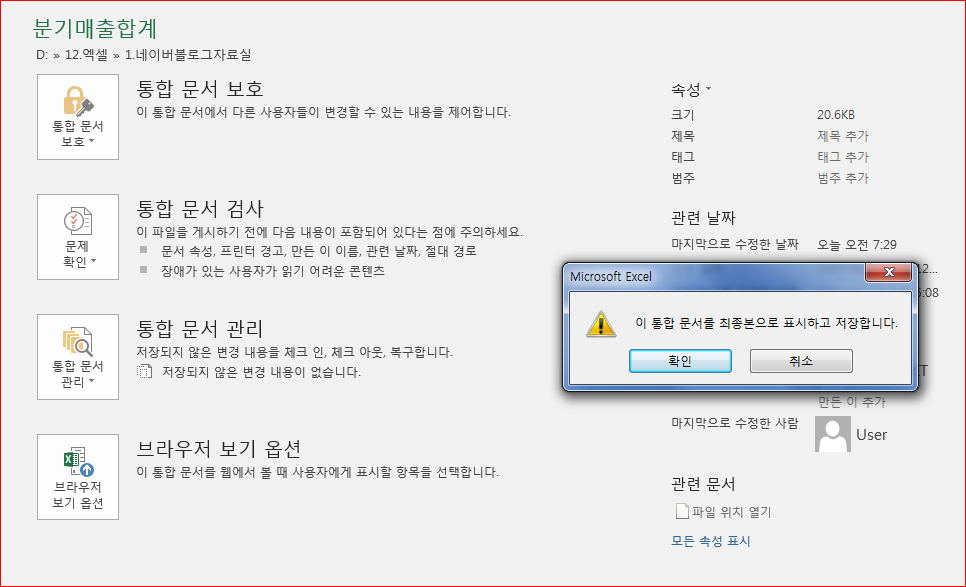
그럼 아래 사진처럼 '최종본으로 표시됨'이란 메시지가 나타납니다.
'확인'을 누릅니다.
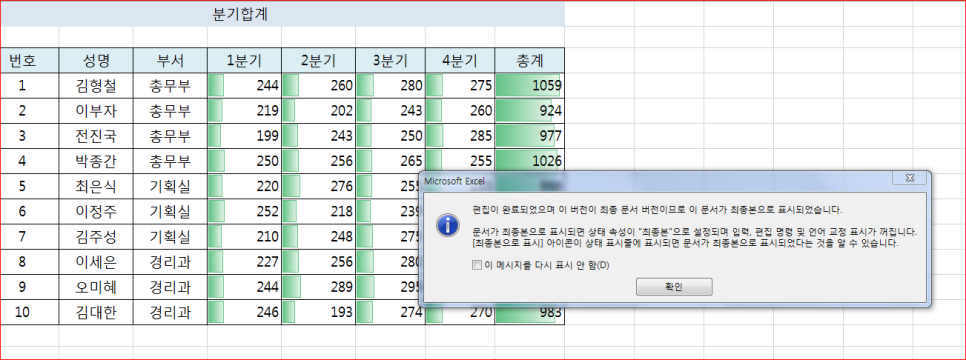
메뉴아래부분에 '최종분으로 표시됨'메시지가 표시됩니다. 더이상 수정할것이
없다는 뜻입니다.
그런데 더 수정할 필요가 있을 경우 '계속편집'을 누르면 최종본 기능이
해제되고 원래대로 여러가지 작업을 할수 있습니다.
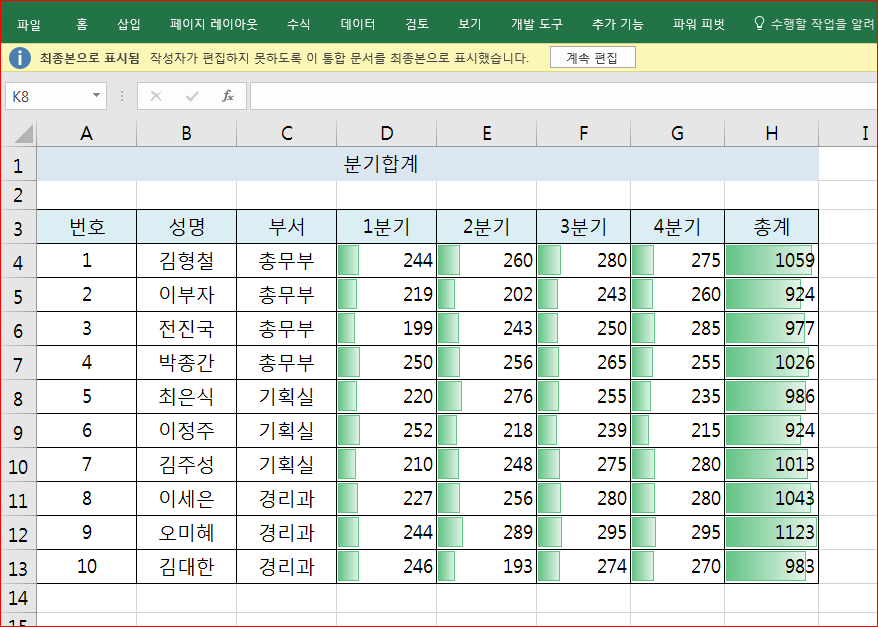
★ 엑셀팁과IT https://www.youtube.com/@excelnit
▶서브토탈함수로 합계,평균,최대값,최소값 계산하기


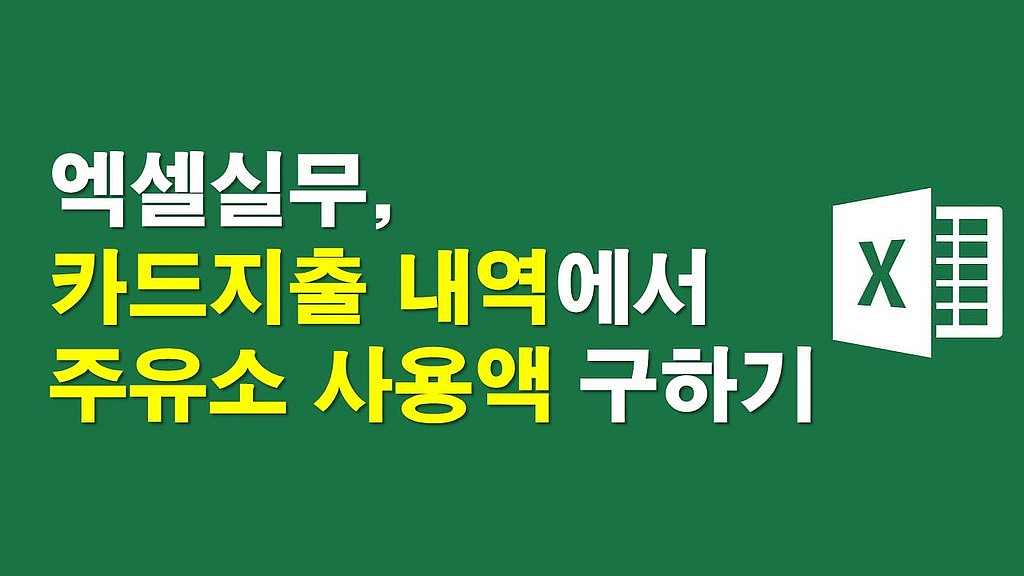


의견을 남겨주세요